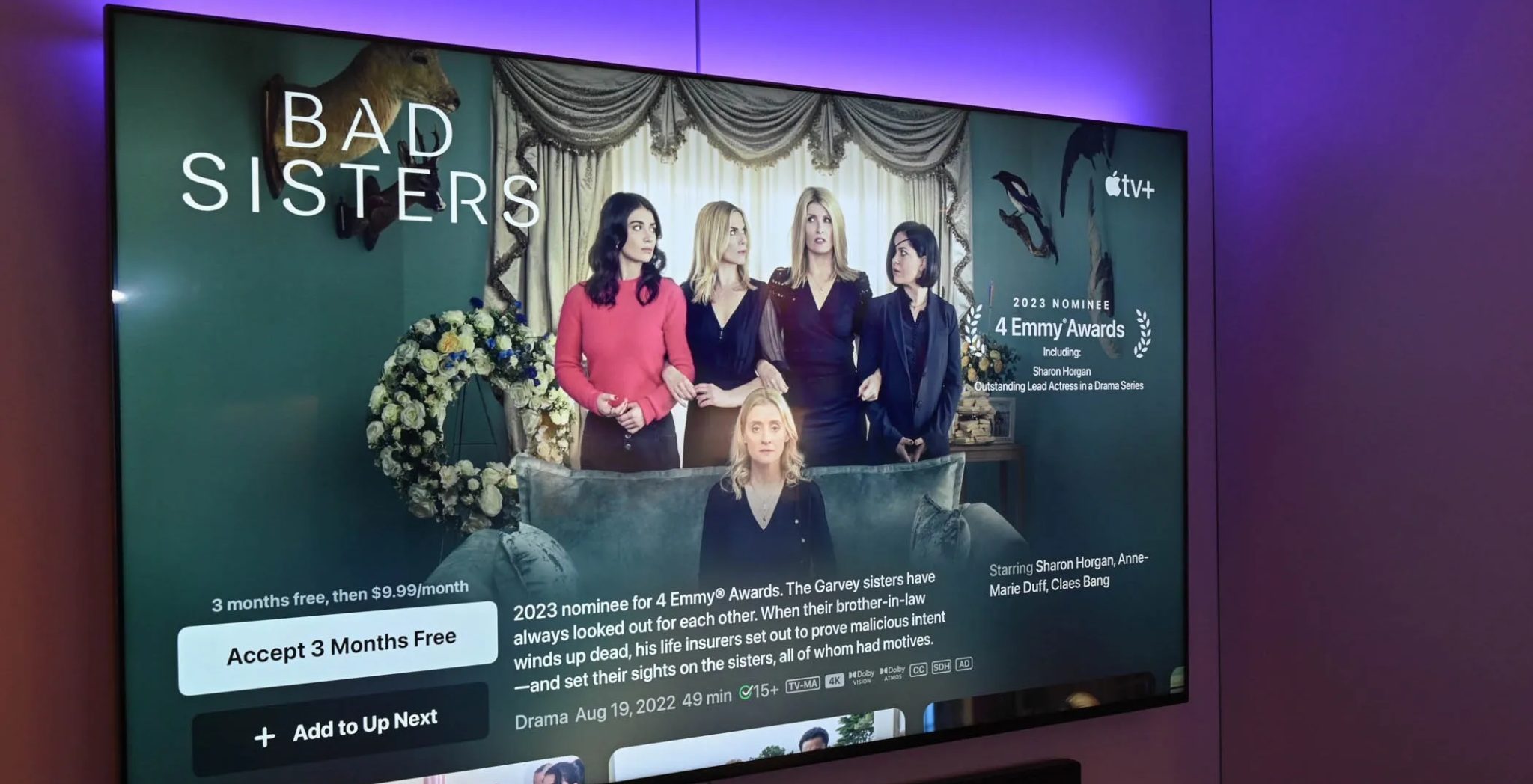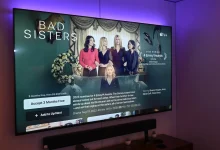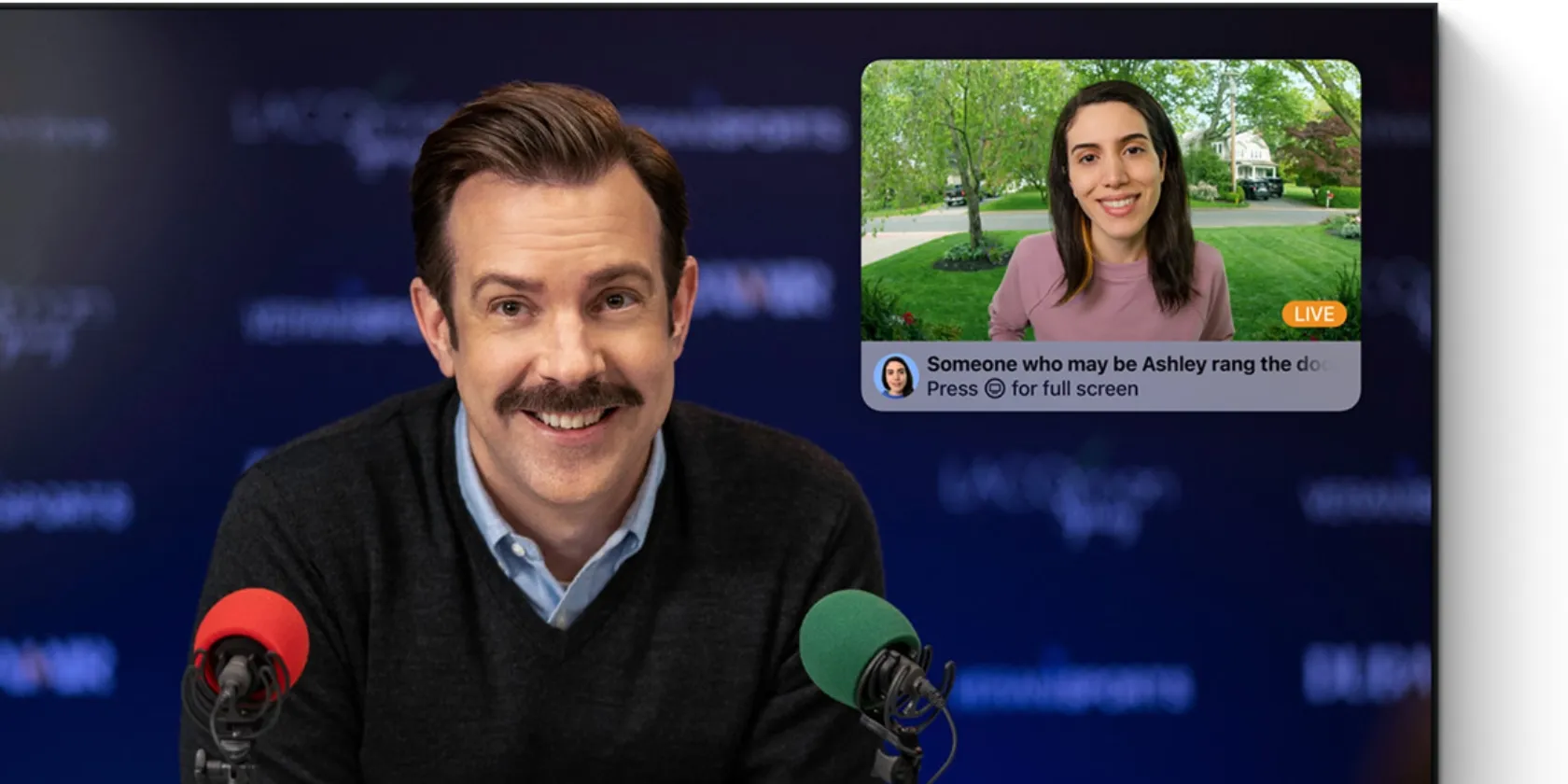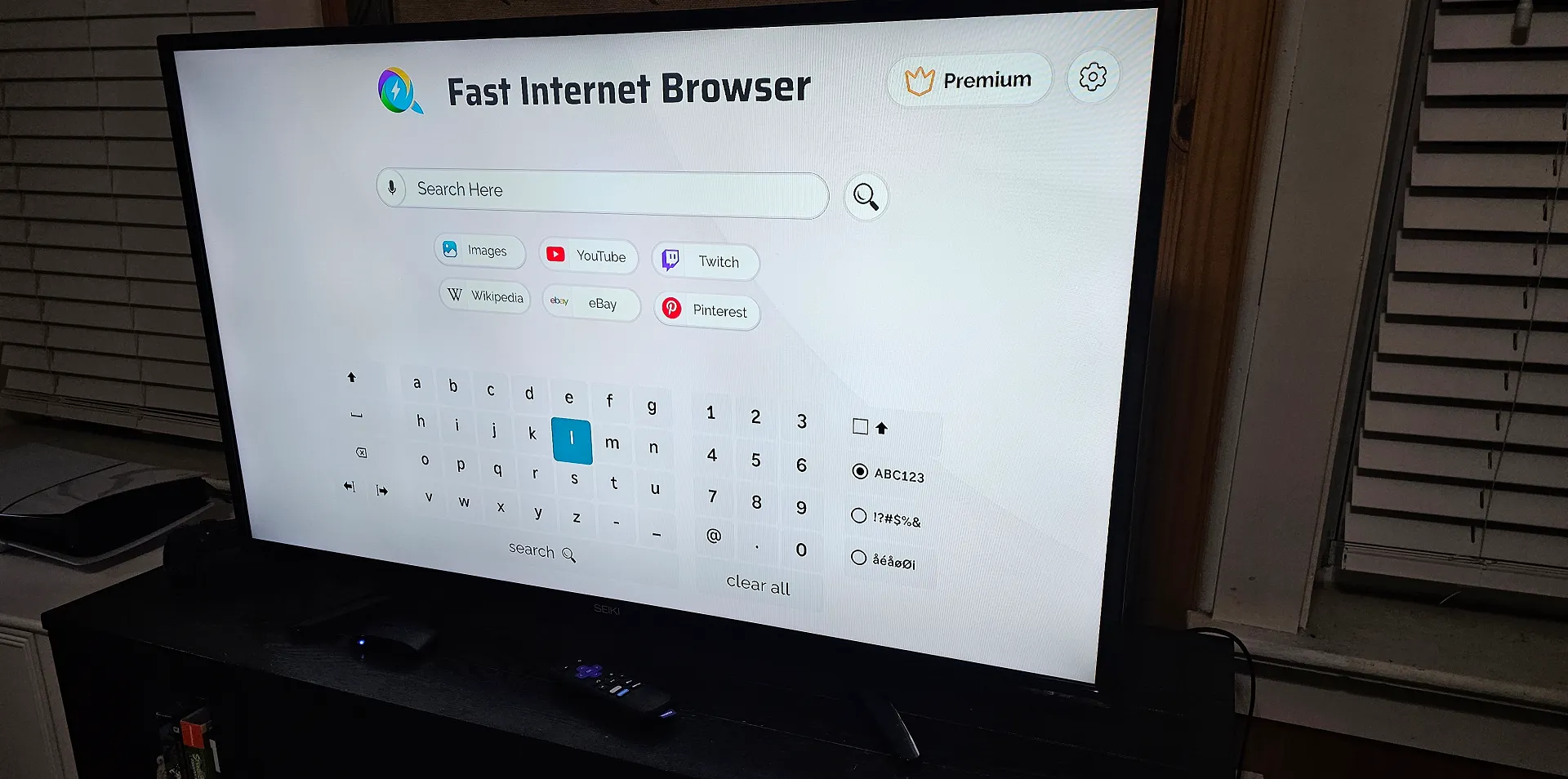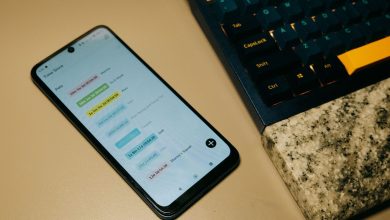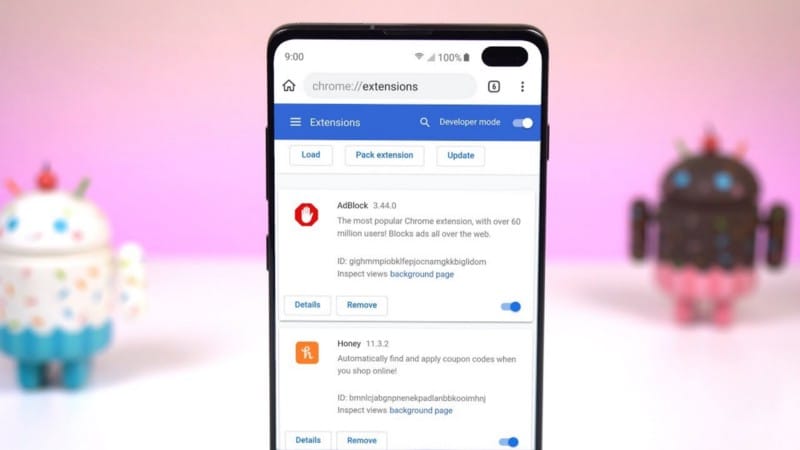استخدام تلفزيوني الذكي لمشاهدة الأفلام والبرامج أمر رائع، ولكني أحب أيضًا التجربة. ففي النهاية، هو يتمتع بدعم تطبيقات مدمجة. أفضّل الحصول على المزيد من مشترياتي باستخدامه بطرق مبتكرة، ويمكنك أنت أيضًا فعل ذلك. اكتشف استخدامات التلفزيون الذكي المتعددة لتحقيق أقصى استفادة.
روابط سريعة
6. استخدام تلفزيونك الذكي كشاشة عرض ثانية
عندما لا أكون في مزاج للجلوس على مكتبي للعمل، فإن استخدام تلفزيوني الذكي كشاشة عرض ثانية يعتبر متعة حقيقية. الشاشة أكبر بكثير، وأمتلك لوحًا يمكن وضعه على الأرجل، ويمكنني استبدال الكرسي بالأريكة. لا أستطيع القول أن هذا يساعدني على إنجاز العمل بشكل أسرع، ولكن تغيير المكان لطيف. كما أنني لا أضطر إلى بذل جهد إضافي لتمرير كابل HDMI من غرفة إلى أخرى والمخاطرة بتعثر شخص ما به. هذه الميزة تعتبر حلاً فعالاً لـ زيادة إنتاجية العمل من المنزل.
لكي تنجح هذه الطريقة، يجب عليك توصيل كل من جهاز الكمبيوتر والتلفزيون الذكي بشبكة Wi-Fi نفسها، ويجب عليك استخدام متصفح يدعم خاصية انعكاس الشاشة. إذا كان لديك تلفزيون Samsung Smart TV، فهناك ميزة PC on TV. يعتبر AirPlay أيضًا بديلاً رائعًا إذا كان لديك جهاز Apple. هذه التقنيات تسهل عرض محتوى الكمبيوتر على شاشة التلفزيون بكل سهولة.
5. إجراء مكالمة فيديو
إذا كانت لديك كاميرا ويب خارجية، فلماذا لا تستخدمها لإجراء مكالمات الفيديو؟ يعتبر هذا مفيدًا بشكل خاص إذا كان لديك عائلة كبيرة وتواجه صعوبة في احتواء الجميع في الإطار. يمكنك ببساطة توصيل الكاميرا الخارجية بجهاز التلفزيون الذكي الخاص بك (وتنزيل التطبيق المصاحب لها، إذا لزم الأمر)، ثم إجراء مكالمة باستخدام تطبيق دردشة فيديو جيد. استخدام كاميرا ويب خارجية يوفر جودة صورة أفضل ومرونة أكبر في زاوية الرؤية.
لماذا تتوقف عند المكالمات العائلية؟ يمكن أن يوفر توصيل كاميرا ويب بجهاز التلفزيون الذكي زاوية رؤية أوسع، وهو أمر مفيد إذا كنت تقدم عرضًا تقديميًا للأعمال. استخدام كاميرا ويب عالية الدقة يعتبر حلاً فعالاً لعقد اجتماعات الفيديو الجماعية وعرض العروض التقديمية بشكل احترافي.
4. استمتع بوسائل ترفيهية أخرى غير التلفزيون
بما أنني لا أمتلك نظام ستيريو مخصصًا (ما زلت أعمل على ذلك)، ولكن لدي مكبر صوت جيد للتلفزيون، فأنا أستمتع حقًا باستخدام التلفزيون للاستماع إلى الموسيقى، خاصةً عندما أقوم بالتنظيف. يمكن أن يكون الصوت مرتفعًا جدًا، لذلك يمكنني أن أكون في غرفتين بعيدًا وما زلت أستمتع. عادةً، أتصل بتطبيق Plex وأقوم ببث مجموعتي الموسيقية، ولكنني أستخدم Spotify أيضًا من حين لآخر. يعتبر استخدام تطبيقات بث الموسيقى مثل Spotify أو Plex طريقة رائعة للاستمتاع بالموسيقى.
قد يبدو الأمر مبالغًا فيه، لكن ثق بي: ستكون جودة صوت الموسيقى والتلفزيون أفضل بكثير.
توفر أجهزة التلفزيون الذكية أيضًا خيارًا للاستماع إلى البودكاست والكتب الصوتية، والتي تتوفر في Spotify، ولكنني أميل عادةً إلى Audible لتلبية احتياجاتي من الكتب الصوتية. بالنسبة إلى البودكاست أو مقاطع الفيديو الطويلة التي لا أحتاج إلى مشاهدتها، فإن YouTube مناسب تمامًا للشاشة الكبيرة. تعتبر خدمات البودكاست والكتب الصوتية مثل Audible و YouTube خيارات ممتازة لتنويع مصادر الترفيه.
3. بث ألعاب الفيديو
بما أن أجهزة التلفزيون الذكية يمكنها تثبيت تطبيقات جديدة، فقد تتمكن من استخدامها كطريقة لبث ألعاب الفيديو، مثل الطريقة التي يمكن لأجهزة تلفزيون LG الذكية بث ألعاب Xbox. ليست هذه ميزة يمكن لكل تلفزيون ذكي القيام بها – لم أتمكن من تثبيت تطبيق Xbox على تلفزيون Vizio الذكي الخاص بي لأنه كان قديمًا جدًا. قد يختلف الأمر معك أيضًا.
تفضل بزيارة متجر تطبيقات التلفزيون الذكي وابحث عن التطبيقات التي تتيح لك بث ألعاب الفيديو. يعتبر Steam وتطبيق Xbox خيارين شائعين، على الرغم من أن الأول يتطلب جهازًا مضيفًا لتشغيل اللعبة. إذا كان متاحًا، فقم بتثبيته.
نصيحتي لك هي: عند البث، فإن الطريقة المثلى هي استخدام كابل Ethernet بدلاً من Wi-Fi. وإذا كنت بحاجة إلى وحدة تحكم، فيجب أن تكون قادرة على الاقتران عبر البلوتوث، والذي يمكنك العثور عليه في إعدادات شبكة التلفزيون الذكي.
2. التحكم في أجهزة المنزل الذكي الأخرى
لماذا لا تحول تلفازك الذكي إلى مركز تحكم في المنزل الذكي؟ طالما أن تلفازك الذكي يمكنه الاتصال ببرنامج المنزل الذكي الذي تستخدمه، مثل Alexa و Google Assistant و Apple HomeKit، يمكنك أن تكون سيد منزلك مباشرة من الأريكة. هذه الميزة تعزز تجربة المستخدم وتجعل إدارة المنزل أكثر سهولة.
سيحتاج تلفازك الذكي أيضًا إلى الاتصال بنفس الشبكة، وهو ما لا ينبغي أن يكون مشكلة إذا كنت تستخدمه بالفعل لدفق Netflix ومحتويات أخرى. ستحتاج بعد ذلك إلى تثبيت التطبيق المرتبط بأجهزة منزلك الذكي على تلفازك والتأكد من أن جميع أجهزة المنزل الذكي متصلة بالتطبيق أيضًا. هذه الخطوات ضرورية لضمان التكامل السلس بين التلفاز الذكي وبقية أجهزة المنزل الذكي.
1. استخدام تلفزيونك الذكي كمتصفح للإنترنت
إذا وجدت طرقًا لتجنب استخدام جهاز الكمبيوتر الخاص بي خارج العمل، فسوف أستغلها. ويشمل ذلك استخدام تلفزيوني الذكي كمتصفح. كما يساعدني ذلك في التغلب على ترددي في إضافة تطبيقات وسائل التواصل الاجتماعي إلى هاتفي. تمتلك العديد من المتصفحات تطبيقاتها الخاصة، لذا فإن الأمر يتعلق فقط بالبحث عنها باستخدام متجر تطبيقات التلفزيون الذكي الخاص بك.
ستحتاج إلى طريقة للتنقل، على الرغم من ذلك. تمامًا كما تفعل عند توصيل وحدة تحكم بجهاز التلفزيون الذكي الخاص بك للألعاب، سيتعين عليك إما الاتصال عبر البلوتوث أو الاتصال مباشرةً باستخدام كابل USB. أنت بحاجة إلى جهازين على الأقل – واحد للوحة المفاتيح والآخر للماوس.
مع كل ما يمكن أن يفعله التلفزيون الذكي، فإن تجاهل ميزاته الأخرى يشبه استخدام الهاتف الذكي للمكالمات فقط. لديهم العديد من الاستخدامات الأنيقة، المتخصصة أو غير المتخصصة، بحيث يبدو استخدام تلفزيون ذكي فقط لدفق المحتوى بمثابة إهدار للإمكانات. وإذا كنت تفكر في الحصول على تلفزيون ذكي، ولكنك لا تعتقد أنك ستستخدم هذه الميزات أبدًا، فإنني أوصي بشدة باستخدام تلفزيون عادي مع جهاز بث.